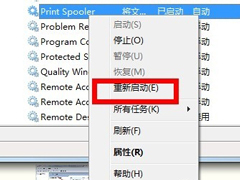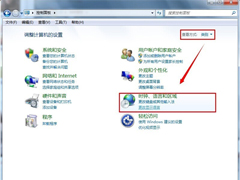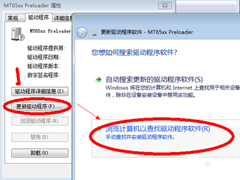Win7系统电脑提示“计算机中丢失d3dx9-41.dll”怎么办?
时间:2023-09-17来源:系统屋作者:zhanghong
在使用Win7系统电脑进行游戏或者编码的时候,偶尔会遇到问题,提示“无法启动此程序,因为计算机中丢失d3dx9-41.dll”,这个问题的原因其实很明显了,就是计算机中丢失了d3dx9-41.dll文件,下面我们来一起将其解决。
遇到问题
1、系统出现界面:无法启动此程序,因为计算机中丢失d3dx9-41.dll。

2、下载“d3dx9-41.dll”文件,注意这个文件分32位(X86)和64位(X64)的。
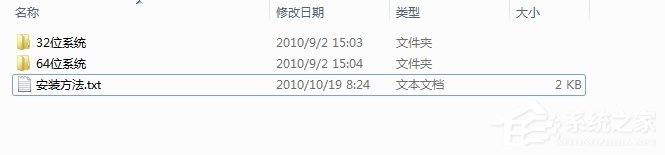
解决方法一
1、如果你的电脑是X86(32位的),则把32位的“d3dx9-41.dll”文件放在“C:\Windows\system32”中。
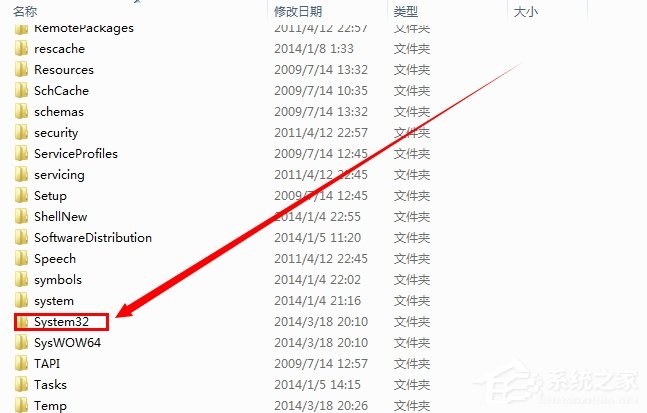
2、如果你的电脑是X64(64位的),则把64位的“d3dx9-41.dll”文件放在“C:\Windows\SysWOW64”中。
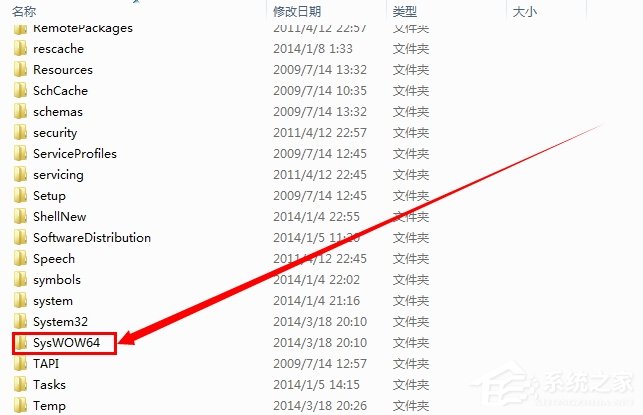
3、然后,打开:开始--》运行--》输入“regsvr32 d3dx9_41.dll”,回车即可解决。
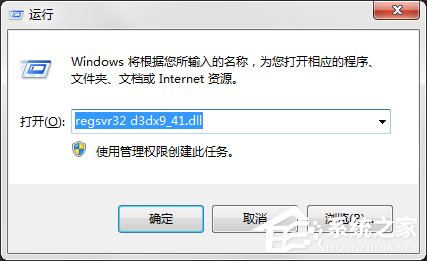
解决方法二
1、对应文件放在文件内后,把代码:
- 01@echo 开始注册copy d3dx9_41.dll %windir%\system32\regsvr32 %windir%\system32\d3dx9_41.dll /s@echo d3dx9_41.dll注册成功@pause
@echo 开始注册copy d3dx9_41.dll %windir%\system32\regsvr32 %windir%\system32\d3dx9_41.dll /s@echo d3dx9_41.dll注册成功@pause
相关信息
-
-
2023-09-17
Win7系统中print spooler在哪里? -
2023-09-16
Win7系统文字出现乱码怎么办? -
2023-09-16
Win7游戏环境异常重启再试怎么解决?
-
-
Win7系统摄像头黑屏无法使用怎么办?
不少用户使用QQ聊天时,都很喜欢视频聊天。不过有些用户在打开视频的时候,却遇到了摄像头黑屏无法使用的现象,这是怎么回事呢?其实这可能是因为驱动错误造成的,那么遇到这种问题该怎么解决呢?我们可以通过更新Win7系统自带摄...
2023-09-16
-
Win7系统如何安装ESD文件?
Win7系统如何安装ESD文件呢?ESD是一种压缩率非常高的文件,我们常见的GHO文件的压缩率都比ESD文件低,ESD文件需要专门的软件来完成安装。相信很多用户还不知道怎么安装吧,下面小编为大家介绍一下Win7系统安装ESD文件的方法...
2023-09-16
系统教程栏目
栏目热门教程
人气教程排行
站长推荐
热门系统下载
- 924次 1 CentOS 6.7 x86_64官方正式版系统(64位)
- 225次 2 雨林木风 GHOST WIN7 SP1 X86 极速体验版 V2017.08(32位)
- 201次 3 CentOS 7.0 x86_64官方正式版系统(64位)
- 182次 4 Windows 10预览版9841官方64位/32位版
- 181次 5 深度技术 GHOST WIN7 SP1 X64 经典旗舰版 V2015.10(64位)
- 155次 6 GHOST WIN10 X86 装机专业版 V2017.04(32位)
- 155次 7 Windows 10 一周年更新1607官方正式版(64位/32位)
- 152次 8 华硕 AUSU GHOST WIN7 SP1 X64 稳定安全版 V2019.02 (64位)